- Начальная конфигурация коммутатора huawei на примере s5720 — xcat – huawei devices
- Начальная конфигурация коммутатора huawei на примере s5720 — xcat – huawei devices – huawei devices
- Dhcp интернет на коммутаторе huawei 5720?
- Глобальные команды, режимы работы, cходства и различия с cli cisco.
- Настройка eth-trunk
- Настройка stp
- Опыт второй. безопасность
- Опыт первый. vlan
- Опыт третий. администрирование
- Опыт четвертый. замена сертификата устройства на действительный
- Режимы работы портов
- Создание vlan
- Статическая маршрутизация
- Подводим итоги
- Узнайте больше о Huawei
Начальная конфигурация коммутатора huawei на примере s5720 — xcat – huawei devices
Basic
вход в режим конфигурирования
system view
вернуться на уровень назад
quit
команда отрицания (аналогично no в cisco)
undo
настройка пароля доступа по консольному порту
user-interface console 0
authentication-mode password
set
authentication password cipher …
настройка пароля доступа через виртуальный терминал
VLAN Principles
создание
vlan batch <ID VLAN>
interface <тип порта> <идентификатор порта>
port link-type access
port
access default vlan …
interface <тип порта> <идентификатор порта>
port link-type trunk
port trunk allow-pass vlan <ID VLAN>
port link-type hybrid
port hybrid untagged vlan …
port hybrid tagged vlan …
port hybrid pvid vlan …
…
создание L3 интерфейса
interface Vlanif <ID VLAN>
ip address <IP-address> <netmask>
Link Aggregation
L2 LAG
interface Eth-trunk 1 – создали LAG группу
interface <тип порта> <идентификатор порта>
eth-trunk 1 -забиндили интерфейс
interface <тип порта> <идентификатор порта>
eth-trunk 1 -забиндили интерфейс
L3 LAG
interface Eth-trunk 1 – создали LAG группу
// переход интерфейса к L3
undo portswitch
ip address <IP-address> <netmask>
interface <тип порта> <идентификатор порта>
eth-trunk 1 -забиндили интерфейс
interface <тип порта> <идентификатор порта>
eth-trunk 1 -забиндили интерфейс
LACP(link aggregation control protocol)
system-view
lacp priority … (The smaller the LACP system priority value, the higher the LACP system priority.)
int Eth-trunk 1 – создали LAG группу
mode lacp-static -выбрали режим
lacp preference … (The smaller the LACP interface priority value, the higher the LACP interface priority)
STP
выбор стандарта
stp mode stp
активируется глобально и на интерфейсе
stp enable
вручную указываем корень в топологии
stp root primary
stp root secondary
вручную указываем bridge priority
stp priority 32768
на интерфейсе
stp disable
stp port priority …
display stp brief
display stp instance 0 brief
RSTP
выбор стандарта
stp mode rstp
выключает edge порт при получении bpdu
stp bpdu-protection
на интерфейсе:
stp root-protection (включается на портах корневого коммутатора, при получении лучшего bpdu порт переходит в состояние root-inconsistent – несогласованность корня)
используется на клиентских портах
stp edged-port enable
stp bpdu-filter enable (не отправляет и не принимает bpdu)
stp loop-protection (технология защиты от петель в моменты реконвергенции stp. если порт перестает получать bpdu он не переходит в состояние forwarding, а переходит в состояние loop-inconsistent)
MSTP
stp mode mstp
stp region-configuration
region-name parapampam
instance 1 vlan 2 to 10
instance 1 vlan 11 to 20
active region-configuration
display stp region-configuration
Static routing
создаем статический маршрут
ip route-static ipaddress { mask | mask-length } interface-type interface-number [ nexthopaddress ] preference …
создаем маршрут по умолчанию
ip route-static 0.0.0.0 0.0.0.0 nexthopaddress
RIP
basic:
rip 1
version 2 (по умолчанию version 1)
network 10.0.0.0
анонс маршрута по умолчанию через rip
default-route originate
выключаем автоматическую суммаризацию маршрутов
undo summary
суммаризация маршрутов на интерфейсе
int g0/0/0
rip summary-address 172.16.0.0 255.255.0.0.
debug
debugging rip 1,
disp debugging
terminal debugging
undo debugging rip 1 or undo debugging all !!!
RIP Metric
int g0/0/0
устанавливает cost на порту для входящих маршрутов
rip metricin
устанавливает cost на порту для исходящих маршрутов
rip metricout
rip poison-reverse
rip split horizon
Ограничение распространения маршрутной информации
int g0/0/0
undo rip output
undo rip input
интерфейс не передает маршрутную информацию, но принимает и заносит в routing table маршруты
rip 1
silent int g0/0/0 –
Authentification
int g0/0/0
rip authentification-mode simple ….
int g0/0/1
rip authentification-mode md5 usual ….
display
display rip <process_id> interface <interface> verbose
display rip 1 neighbor
OSPF
можно и без указания id. id учитывается при выборах DR, выбирается по наибольшему адресу
ospf 1 router-id 1.1.1.1
area 0
network ip address wildcard-mask
меняем расчет метрики
ospf 1
bandwidth-reference 10000
меняем cost, таймеры, dr-priority
int g0/0/0
ospf cost 20
ospf timer hello …
ospf timer dead …
ospf dr-priority …
Authentification OSPF
Simple authentication:
ospf authentication-mode { simple [ [ plain ] <plaintext> | cipher <cipher-text >] | null }
Cryptographic authentication:
ospf authentication-mode {md5 | hmac-md5 } [ key-id { plain <plain-text >| [ cipher ] <cipher-text >} ].
Выключаем OSPF на порту (restrict OSPF operation)
ospf 1
silent-int g0/0/0
Объявление маршрута последней надежды через OSPF
ip route-static 0.0.0.0 0.0.0.0 loopback 0
ospf 1
default-route-advertise
display
disp ospf peer (показывает очень полезную информацию: area, интерфейс и адрес интерфейса, статус соседства, рутер id, master or slave)
disp ospf peer brief
disp ospf 1 int g0/0/0
VRRP
На ip интерфейсе
vrrp vrid 20 virtual-ip 10.74.10.17
vrrp vrid 20 priority 50
Интерфейс с наибольшим значением priority выбирается в качестве Master (default priority 100).
Установка задержки обратного переключению с backup на master
vrrp vrid 1 preempt-mode timer delay 20
При падении интерфейса
GigabitEthernet1/0/0 vrrp приоритет интерфейса g0/0/0 уменьшается на 40
int g0/0/0
vrrp vrid 1 track interface GigabitEthernet1/0/0 reduced 40
VRP Basic and Operation, file system
Работа с файловой системой
Для создания директории
mkdir <полный путь и имя директории>
Для удаления директории
rmdir <полный путь и имя директории>
Для удаления и переименование файла
delete <полный путь и имя файла>
rename <полный путь и имя файла> <полный путь и имя файла>
Для удаления файла без возможности восстановления
delete /unreserved <полный путь и имя файла>
Для восстановления файла
undelete <имя файла>
Для очистки «корзины»
reset recycle-bin
Удаление файла с конфигурацией
delete <полный путь и имя файла>
Сброс сохранненой конфигурации
reset saved-configuration
Узнать версию софта
display version
display device slot
Работа с ftp
Подключиться по ftp
ftp x.x.x.x
скачать файл
get example.zip
Подключиться по tftp
tftp x.x.x.x get example.zip
Указываем файл startup config
startup system-software example.zip
HDLC
int s2/0/0
link-protocol hdlc
ip address x x x x xx
привязываем адрес loopback
ip unnambered int loopback 0
PPP
Настройка ppp c authentication-mode pap
R1
sysname BRAS
R2
sysname pap_client
Настройка ppp c authentication-mode chap
R1
sysname BRAS
link-protocol ppp
ppp authentication-mode chap
R2
sysname chap_client
int s1/0/0
PPPoE
display pppoe-server session all
sysname BRAS
int dialer 1
display nat server
diplay nat outbound
diplay nat address-group 1
DHCP
interface pool configuration
dhcp enable
int g0/0/0
dhcp select interface
dhcp server dns-list x.x.x.x
dhcp server excluded-ip-address x.x.x.x
dhcp server lease day x
global pool configuration
dhcp enable
ip pool pool1
network x.x.x.x mask xx
gateway-list x.x.x.x
lease day x
int g0/0/1
dhcp select global
dhcp relay
sysname dhcp server
dhcp enable
ip pool pool1
gateway-list 192.168.1.1
network 192.168.1.0 mask 255.255.255.0
interface GigabitEthernet0/0/0
ip address 10.10.10.1 255.255.255.252
dhcp select global
sysname dhcp relay
dhcp enable
dhcp server group 123
dhcp-server 10.10.10.1 0
interface GigabitEthernet0/0/1
ip address 192.168.1.1 255.255.255.0
dhcp select relay
dhcp relay server-select 123
ACL
basic
acl 2000
rule deny source x.x.x.x wildcard mask
rule permit source x.x.x.x wildcard mask
int g0/0/0
traffic-filter outbound acl 2000
advanced
acl 3000
rule deny tcp source x.x.x.x wildcard mask destination x.x.x.x wildcard mask destination-port eq 21
rule permit source x.x.x.x wildcard mask
int g0/0/0
traffic-filter inbound acl 3000
acl aplication nat
nat address-group 1 x.x.x.x y.y.y.y
acl 2000
rule permit source z.z.z.z wildcard mask
int g0/0/0
nat outbound 2000 address-group 1
AAA
настраиваем способ аутентификации
user-interface vty 0 4
authentication-mode aaa
aaa
создаем схему авторизации
authorization-scheme auth1
схема без сервера: radius…
authorization-mode local
создаем схему аутентификации
authentication-scheme auth2
схема без сервера: radius,diametr…
authentication-mode local
создаем домен и привязываем схемы аутентификации и авторизации
domain huawei
authentication-scheme auth2
authorization-scheme auth1
создаем пользователя в домене и указываем достпные сервисы и привилегии
local-user user1@huawei password cipher qwerty
local-user user1@huawei service-type telnet
Если оставить только telnet, то по консольному кабелю не будет доступа в случае аутентификации по AAA
user-int con 0
authentication aaa
local-user user1@huawei privilege level 0
display domain name huawei
Начальная конфигурация коммутатора huawei на примере s5720 — xcat – huawei devices – huawei devices
Данная статья будет полезна системным администраторам, планирующим работать с сетевым оборудованием Huawei, а так же ИТ-специалистам, перед которыми стоит задача разработки собственных решений на базе стандартных платформ. В ней будет приведено подробное описание настройки устройства посредством командной строки (CLI).
Я получил для тестирования и изучения продукт компании Huawei Enterprise – Huawei AR169W-P-M9. Как следует из описания на сайте производителя – это устройство объединяет в себе полный набор услуг, в том числе маршрутизации, коммутации, безопасности и беспроводного доступа, а также содержит в себе открытую сервисную платформу (OSP, которая по сути является x86 компьютером), которая может обеспечить практически любой функционал, доступный на x86-платформе.
Если все упростить – то это полноценный роутер корпоративного уровня с интегрированным гипервизором на базе x86 архитектуры и все это размером с толстую книгу. Рассмотрим устройство поближе. Основные характеристики с сайта производителя ниже.
Рис.1
Техническая спецификация
Характеристики маршрутизатора
| Базовый функционал | ARP, DHCP, NAT, and Sub interface management |
| WLAN (AP – точка доступа FAT) | AP management, WLAN QoS, WLAN security, WLAN radio management, and WLAN user management (Only WLAN models support WLAN AP features) |
| WLAN (AC – контроллер точек доступа) | AP management (AC discovery/AP access/AP management), CAPWAP, WLAN user management, WLAN radio management (802.11a/b/g/n), WLAN QoS (WMM), and WLAN security (WEP/WPA/WPA2/Key management) |
| LAN | IEEE 802.1P, IEEE 802.1Q, IEEE 802.3, VLAN management, MAC address management, MSTP, etc. |
| Ipv4 Unicast Routing | Routing policy, static route, RIP, OSPF, IS-IS, and BGP |
| Ipv6 Unicast Routing | Routing policy, static route, RIPng, OSPFv3, IS-Isv6, and BGP4 |
| Multicast | IGMP v1/v2/v3, PIM SM, PIM DM, and MSDP |
| VPN | IPSec VPN, GRE VPN, DSVPN, L2TP VPN, and Smart VPN |
| QoS | Diffserv mode, Priority mapping, traffic policing (CAR), traffic shaping, congestion avoidance (based on IP precedence/DSCP WRED), congestion management (LAN interface: SP/WRR/SP WRR; WAN interface: PQ/CBWFQ), MQC (traffic classification, traffic behavior, and traffic policy), Hierarchical QoS, and Smart Application Control (SAC) |
| Security | ACL, firewall, 802.1x authentication, AAA authentication, RADIUS authentication, HWTACACS authentication, broadcast storm suppression, ARP security, ICMP attack defense, URPF, CPCAR, blacklist, IP source tracing, and PKI |
| Management and Maintenance | Upgrade management, device management, web-based GUI, GTL, SNMP v1/v2c/v3, RMON, NTP, CWMP, Auto-Config, site deployment using USB disk, and CLI |
Следующие операционные системы могут быть установлены на сервисный модуль OSP:
• Windows Server 2003 32bit,
• Windows Server 2008 R1 32bit,
• Windows Server 2008 R2 64bit,
• Windows 7 32bit sp1,
• Windows 8.x
• Red Hat Enterprise 6.5,
• Red Hat Enterprise 7.0,
• SUSE Enterprise 11 SP1,
• Fedora Core 20,
• Debian Wheezy.
После более детального изучения устройства, я набросал следующую структурную схему устройства:
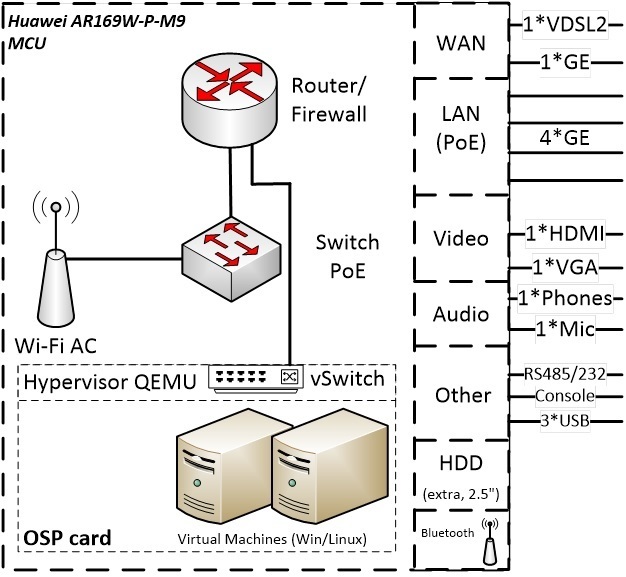
Рис.2
Как можно увидеть, устройство условно состоит из двух частей:
В своей практике я часто имею дело с сетевым оборудованием Huawei, считаю, что достаточно хорошо знаю его архитектуру, операционную систему VRP и CLI. Но когда я узнал о существовании такого «гибрида», мне стало интересно – на каком уровне в нем происходит интеграция x86 и VRP? Как будет выглядеть с точки зрения роутера гипервизор? И как будут выглядеть сетевые ресурсы роутера с точки зрения установленной на сервисную платформу x86-ой операционной системы? И интерес, в первую очередь, свяазан с открывающимися вариантами решений различных типовых задач – ведь по сути в одной коробке уже есть почти все, вот к примеру варианты использования:
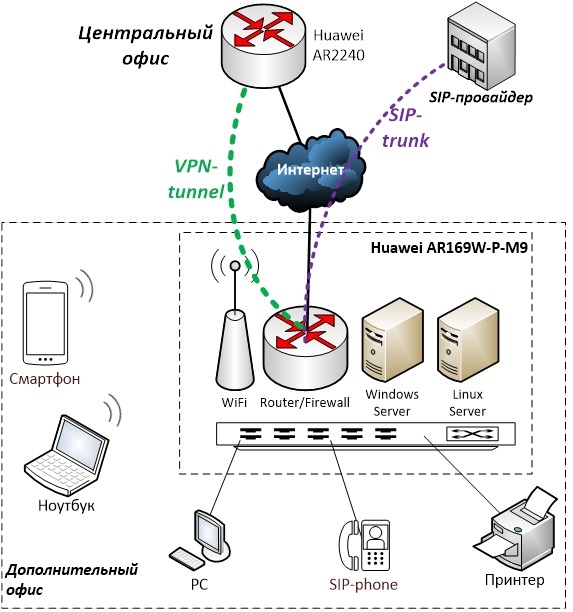
Рис. 3
На рисунке 3 – базовая схема подключения дополнительного офиса к главному. Устройство в дополнительном офисе решает задачу выхода в Интернет, раздачу Wi-Fi, предоставление IP-телефонии, коммутацию четырех устройств, а также до двух серверов для задач, которые нужно решать локально.
Второй вариант:
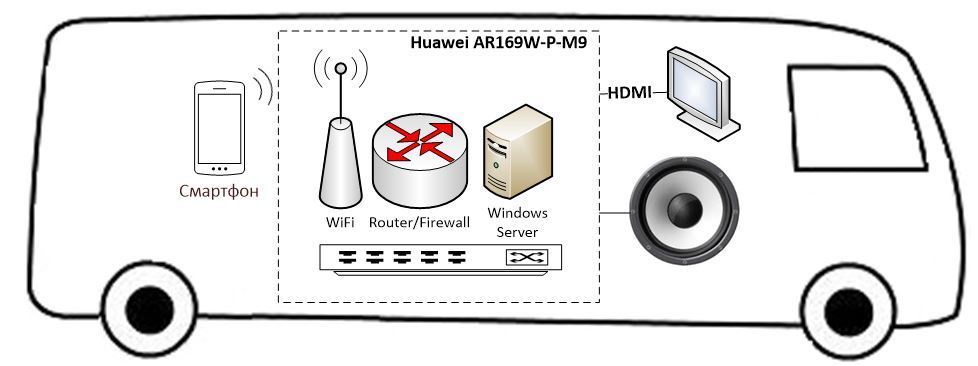
Рис. 4
Решение для общественного транспорта. Устройство будет раздавать интернет пассажирам, которое оно будет получать посредством 3G/4G, а также транслировать рекламу посредством HDMI-интерфейса и подключенному к нему монитору и колонке. Или, например, определяя местоположение по GPS, проводить экскурсию пассажирам. Для этого, конечно же, на гостевой ОС должно быть запущено соответствующее приложение. Стоит так же заметить, что для данного применения уместнее использовать промышленный вариант серии AR 500, который выполнен в специальном корпусе, защищающем устройство от тряски.
Думаю, что вариантов применения можно придумать множество, эти варианты первые, что пришли мне в голову.
Первичные настройки роутера.
Пароль по умолчанию на консоль (параметры консоли стандартные, как у Cisco: 9600baud, без контроля четности):
Username: admin
Password: Admin@huawei
(в некоторых ранних версиях VRP пароль может быть Admin@123, но в свежих версиях – такой как указано выше).
1) Прописываем IP адрес для VlanInterface1, в котором по умолчанию находятся порты LAN-свича GE0-GE4, а также маршрут по умолчанию:
<Huawei>system-view
Enter system view, return user view with Ctrl Z.
[Huawei]sysname AR169
[AR169]interface Vlanif1
[AR169-Vlanif1]ip address 172.31.31.77 255.255.255.0
[AR169-Vlanif1]quit
[AR169]ip route-static 0.0.0.0 0.0.0.0 172.31.31.12) Настраиваем доступ по SSH к устройству, предвариетльно создав пользователя и сгенерировав ключи rsa:
[AR169]rsa local-key-pair create
The key name will be: Host
RSA keys defined for Host already exist.
Confirm to replace them? (y/n):y
The range of public key size is (512 ~ 2048).
NOTES: If the key modulus is less than 2048,
It will introduce potential security risks.
Input the bits in the modulus[default = 2048]:
Generating keys...
...........................................................................................................................................
....................
..............................................
................
[AR169]user-interface vty 0 4
[AR169-ui-vty0-4]authentication-mode aaa
[AR169-ui-vty0-4]protocol inbound ssh
[AR169-ui-vty0-4]quit
[AR169]aaa
[AR169-aaa]local-user user1 password irreversible-cipher Pa$$w0rd
[AR169-aaa]local-user user1 privilege level 15
[AR169-aaa]local-user user1 service-type ssh http terminal
[AR169]ssh user user1 authentication-type password3) Далее, пункт опциональный – обновление ПО до последней версии. Перед началом работы с любым устройством крайне рекомендуется обновится до самой последней версии ПО.
Проверим, какая версия ПО VRP сейчас стоит на роутере:
[AR169]display version
Huawei Versatile Routing Platform Software
VRP (R) software, Version 5.160 (AR160 V200R007C00SPC600PWE)
Copyright (C) 2021-2021 HUAWEI TECH CO., LTD
Huawei AR169W-P-M9 Router uptime is 0 week, 0 day, 0 hour, 53 minutes
MPU 0(Master) : uptime is 0 week, 0 day, 0 hour, 53 minutes
SDRAM Memory Size : 512 M bytes
Flash 0 Memory Size : 512 M bytes
MPU version information :
1. PCB Version : ARSRU169AGW-L VER.D
2. MAB Version : 0
3. Board Type : AR169W-P-M9
4. CPLD0 Version : 0
5. BootROM Version : 1
SubBoard[1]:
1. PCB Version : AR-1OSPBT-D VER.B
2. Board Type : OSP-X86Как можно заметить, версия ПО VRP этого роутера V200R007C00SPC600PWE. Условно расшифровать можно, как версия 200, релиз 007, номер в релизе 00, service pack 600. Буквы PWE означают Payload without encryption, что означает, что в данной версии ПО отключено стойкое шифрование с длинной ключа выше 56 бит. Если этих букв нет в названии ПО, то устройство будет поддерживать стойкое шифрование.
На момент написания статьи самая свежая доступная версия V200R007C00SPC900, ее можно найти на сайте производителя поиском по ключевым словам “AR 169 OSP”:
В случае, если файл будет недоступен для скачивания (пиктограмма в виде замка около названия файла), то следует обратиться к вашему партнеру, через которого приобреталось оборудование.
Скачиваем файл с AR169-OSP-V200R007C00SPC900.cc и выкладываем его на TFTP-сервер. Я использую для этих целей бесплатный tftpd64 для Windows. Мой tftp-сервер располагается в той же сети, что и VLAN1 у роутера. Адрес tftp-сервера 172.31.31.250.
Далее, для скачивания файла нужно выйти в пользовательский режим (с треугольными скобками ) и дать команду на скачивание файла с tftp сервера:
<AR169>tftp 172.31.31.250 get AR169-OSP-V200R007C00SPC900.cc Должно начаться скачивание файла на встроенную flash-память. После скачивания, из этого же режима проверим содержимое flash командой dir и убедимся, что все скачалось.
Далее, чтобы при следующей перезагрузке устройства грузилось уже новая версия ПО, нужно в этом же пользовательском режиме дать команду с явным указанием этого нового файла:
<AR169>startup system-software flash:/AR169-OSP-V200R007C00SPC900.ccДалее, после перезагрузки по команде display version убедимся, что роутер загрузился с новой версией прошивки V200R007C00SPC900.
4) Переходим к созданию виртуальной машины.
Виртуальная машина создается в интерфейсе CLI роутера в режиме virtual-environment.
Сперва проверим, включен ли DHCP на виртуальных интерфейсах GE0/0/5 и GE0/0/6 которые связывают роутер и плату OSP.
Для этого посмотрим конфигурацию всего устройства:
[AR169]display current-configuration
…
interface GigabitEthernet0/0/5
ip address 192.168.2.1 255.255.255.0
dhcp select interface
#
interface GigabitEthernet0/0/6
description VirtualPort
ip address 192.168.3.1 255.255.255.0
dhcp select interface
#Лишний вывод я обрезал, оставил только вывод пятого и шестого интерфейсов. Как можно видеть, здесь присутствует включенный DHCP сервер, который будет раздавать в эти интерфейсы IP-адреса из сеток /24.
В моем случае это было настроено по умолчанию, но в случае, если DHCP на этих интерфейсах не настроен (по крайней мере в мануале про это написано), следует его включить:
[AR169]dhcp enable
[AR169]interface GigabitEthernet0/0/5
[AR169-GigabitEthernet0/0/5]dhcp select interface
[AR169-GigabitEthernet0/0/5]quit
[AR169]interface GigabitEthernet0/0/6
[AR169-GigabitEthernet0/0/6]dhcp select interfaceТак же на этом этапе можно сменить адреса вашей виртуальной сети, если эти адреса чем то не устраивают, в данном случае сетевые карты виртуальных машин будут в одном адресном пространстве GigabitEthernet0/0/5, т.е. в данном случае 192.168.2.0 /24. Я оставлю как есть.
Для чего нужно раздавать IP-адреса в этот интерфейс?
Ниже схема того, как взаимосвязаны между собой роутер (MCU) и плата x86 (OSP):
Рис. 5
Как видно из рисунка 5, GE5/0/0/5 является интерфейсом связи с MCU и OSP, и первый выданный по DHCP адрес должен будет получить интерфейс br0 виртуального свича. Проверим, какой адрес выдался из пула адресов интерфейса Gi0/0/5:
[AR169]display ip pool interface gigabitethernet0/0/5 used
-----------------------------------------------------------------------------
Start End Total Used Idle(Expired) Conflict Disable
-----------------------------------------------------------------------------
192.168.2.1 192.168.2.254 253 1 252(0) 0 0
-----------------------------------------------------------------------------
Network section :
-----------------------------------------------------------------------------
Index IP MAC Lease Status
-----------------------------------------------------------------------------
253 192.168.2.254 34a2-a2fc-edd8 36112 Used
-----------------------------------------------------------------------------Таким образом, адрес 192.168.2.254 будет основной точкой входа в нашу виртуальную среду, именно к нему нужно обращаться для перехода в режим виртуальной среды платы OSP следующей командой:
[AR169]virtual-environment 192.168.2.254В этом режиме предстоит скачать образ операционной системы с заранее поднятого ftp сервера, а также сформировать и запустить виртуальную машину.
Я поднял FTP-сервер FileZilla на машине с адресом 172.31.31.250, подключенным к LAN-свичу нашего устройства, т.е. к VLAN1:
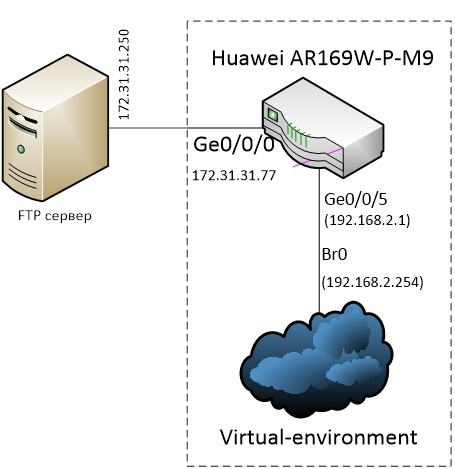
Рис.6
Важное замечание. В моем случае, роутер не является шлюзом по умолчанию для FTP-сервера, поэтому я вручную на ftp-сервере прописал статический маршрут в сеть 192.168.2.0 /24 через 172.31.31.77.
На FTP-сервере заведен пользователь user1 которому доступна папка с образом Windows 8.1 – файл с названием win81.iso. Скачаем его в нашу виртуальную среду:
[AR169]virtual-environment 192.168.2.254
[AR169-virtual-environment-192.168.2.254]download package win81.iso ftp ftp://172.31.31.250/win81.iso user user1 password cipher
Enter Password(<1-16>):
The download ratio is 100%.
Info: Package downloading finished.Далее, создаем пустой виртуальный диск размером 30Гб для будущей операционной системы:
[AR169-virtual-environment-192.168.2.254]blank-disk name disk1 size 30Формируем OVA-файл из ISO с параметрами нашей будущей виртуальной машины:
[AR169-virtual-environment-192.168.2.254]ova file win81 iso win81.iso disk disk1 cpu 4 memory 2800 network-card 1 network-card-type virtio extend-description "-hdb /dev/external_disk"
Info: This operation will take several minutes, please wait....Комментарии по параметрам команды ova file:
• Первым параметром будет название создаваемого ova-файла без расширения, т.е. win81;
• Параметро iso – наш win81.iso файл, который был скачен ранее;
• Параметр disk – название диска, созданного нами командой blank-disk, т.е. disk1
• Cpu – указываем количество процессоров от 1 до 4.
• Memory – количество оперативной памяти в гигабайтах, в данном случае 2800 Мб (в случае если используем extend-description в предыдущей команде, то больше памяти поставить нельзя).
• Network-card – количество сетевый карт виртуальной машины, в данном случае 1.
• Network-card-type – тип виртуальной карты, возможны три варианта: e1000, rpl8139 и virtio. Рекомендованный тип для Windows – e1000.
• Extend-description – важный параметр, который регламентирует расширеные настройки виртуальной машины, такие как дополнительный жесткий диск, serial interface, HDMI и Audio, а также USB. Если не описывать эти параметры, то виртуальная машина «не увидит» допольнительный жетский диск, который можно установить в наше устроство и т.п.
Но есть важное ограничение, налагаемое CLI устройства – команда целиком не может быть длиннее 256 символов, а параметры подключения USB или HDMI превышают это ограничение.
Для этого случае в руководстве описан способ создание OVA-файла офф-лайн, то есть не на данном устройстве, а на вашей linux-машине. Здесь я не буду приводить это описание и буду использовать только один короткий параметр для подключения внешнего диска: “-hdb /dev/external_disk”. Так же важное замечание при
И так, ova-файл сформирован, можно приступать к инсталляции виртуальной машины из этой сборки:
[AR169-virtual-environment-192.168.2.254]install vm win81 package win81.ova
Info: This operation will take several minutes, please wait..Виртуальная машина проинсталлирована, далее зайдем в режим управления виртуальной машины, пропишем номер порта (например 8) по которому она в дальнейшем будет доступна по VNC viewer:
[AR169-virtual-environment-192.168.2.254]vm win81
[AR169-virtual-environment-vm-win81]vnc-server port 8 password cipher
Enter Password(<6-8>):
[AR169-virtual-environment-vm-win81]После чего можно виртуальную машину активировать и стартовать:
[AR169-virtual-environment-vm-win81]vm activate
Info: VM activated successfully.
[AR169-virtual-environment-vm-win81]vm start
Info: VM started successfully.Проверим состояние виртуальной машины следующей командой, а также запомним имя ее виртуального интерфейса (veth), оно нам пригодится в следующем шаге:
[AR169-virtual-environment-192.168.2.254]display vm win81
Name: win81
Status: running
Package: win81.ova
Auto-boot: enable
Exception-action: alarm
Cpu-shared:
Current: 0 1 2 3
Next:
Cpu-mono:
Current:
Next:
Storage-claimed:
Current:
Disk: disk1
Target: sda
Size: 30720M
Next:
Memory:
Current: 2800M
Next:
Cdrom:
Current:
Name: win81.iso
Type: private
Next:
Veth:
Current:
Name: win81_eth1
Mac: 0a:0b:1b:ce:e9:17
Next:Из данного вывода видно, что виртуальная машина win81 находится в запущенном состоянии, использует в качестве основного жесткого диска disk1 емкостью 30720 Мб, количество памяти 2800 Мб и ее виртуальный сетевой интерфейс называется win81_eth. Следующим шагом свяжем этот интерфейс с системой роутинга самого роуетера:
Для этого создаем виртуальный интерфейс veth2 для HostOS:
[AR169-virtual-environment-192.168.2.254]veth veth2 … и создаем виртуальный линк между HostOS и виртуальной машиной Win81 (см. Рисунок 5):
[AR169-virtual-environment-192.168.2.254]link veth veth2 to veth win81_eth1Добавляем виртуальный интерфейс Host OS к виртуальному свичу vSwitch:
[AR169-virtual-environment-192.168.2.254]ovs bridge br0
[AR169-virtual-environment-ovs-br0]port veth2 link-type access
[AR169-virtual-environment-ovs-br0]quitВсе, работы по созданию виртуальной машины завершены, можно приступать к ее инсталляции и непосредственной работе с ней. Для этого будем использовать бесплатный VNC Viewer, предварительно скачав его с сайта разработчика (RealVNC).
В качестве адреса указываем наш виртуальный интерфейс 192.168.2.254:8 — и порт 8, который мы настроили чуть выше. В настройках соединения, в разделе Expert следует обязательно сделать параметр FullColor = true, в противном случае ничего работать не будет:
Рис. 7
Вводим пароль, который мы задали в команде vnc-server и видим начальный экран установки нашей гостевой операционной системы, в данном случае Windows 8.1:
Рис. 8.
Процесс инсталляции Windows ничем не отличается от обычного, поэтому я пропущу этот момент, будем считать, что Windows успешно установился и запущен. Сразу же проверим, что у нас с сетевыми настройками:
Рис. 9
Как видно, DHCP выдал адрес 192.168.2.253 и мы можем пинговать шлюз 192.168.2.1. Таким образом, сетевая карта установилась нормально и виртуальная машина взаимодействует с роутером. Осталось выпустить виртуальную машину в интернет (настроить NAT на роутере) и, например, «прокинуть» порт снаружи для доступа по RDP к виртуальной машине (в этом случае крайне желательно настроить на сетевой карте виртуальной машины статический адрес из сети 192.168.2.0/24, а не оставлять его динамическим):
Создадим Access-list для фильтрации хостов, которым нужно предоставить доступ в интернет, в данном случае всю сеть 192.168.2.0 /24 :
[AR169]acl number 2001
[AR169-acl-basic-2001] rule permit source 192.168.2.0 0.0.0.255
[AR169-acl-basic-2001]quitПодключим к интерфейсу GigabitEthernet0/0/4 (WAN) кабель от провайдера, пусть нам выделен статический адрес 195.19.XX.XX, шлюз по умолчанию 195.19.XX.1:
[AR169]interface GigabitEthernet0/0/4
[AR169-GigabitEthernet0/0/4]ip address 195.19.XX.XX 255.255.255.224
[AR169-GigabitEthernet0/0/4] nat outbound 2001Сделаем трансляцию порта с внешнего 33389 на внутренний 3389 хоста нашей виртуальной машины 192.168.2.254
[AR169-GigabitEthernet0/0/4] nat server protocol tcp global current-interface 33389 inside 192.168.2.253 3389
[AR169-GigabitEthernet0/0/4]quitНастроим маршрут по умолчанию в Интернет:
[AR169] ip route-static 0.0.0.0 0.0.0.0 195.19.XX.1Обязательно сохраним конфигурацию:
[AR169]save
Warning: The current configuration will be written to the device.
Are you sure to continue?[Y/N]:Y
It will take several minutes to save configuration file, please wait...........
Configuration file had been saved successfully
Note: The configuration file will take effect after being activatedНа этом базовые настройки можно считать завершенными, была поднята одна виртуальная машина с гостевой ОС Windows 8.1, проведено обновление ПО устройства, сделан доступ в интернет и трансляция порта снаружи для доступа к ОС посредством протокола RDP.
Dhcp интернет на коммутаторе huawei 5720?
Если провод RJ45 от роутера действительно физически недоступен, то завести интернет на коммутатор не удастся никак, потому что провод и коммутатор нужно в первую очередь соединить физически.
Если провод всё же доступен физически, то его нужно соединить с коммутатором.
А дальше встаёт вопрос, в какой VLAN вы помещаете порт с кабелем от роутера. Если в этом же VLAN будет какой-то ваш host или router, то по DHCP он получит не только свой IP, но и маску сети и адрес шлюза. Порты, назначенные в другие VLAN на коммутаторе, теоретически окажутся отделёнными от интернет и сохранят broadcast трафик в “своей” локальной сетке-vlan’е.
Прошу прощения за невнятную терминологию ответа, но мне кажется она примерно соответствует уровню формулировок в вопросе.
Глобальные команды, режимы работы, cходства и различия с cli cisco.
Оборудование HUAWEI, построенное на базе операционной системы VRP, имеет cisco-like интерфейс командной строки. Принципы остаются теми же самыми, меняется только синтаксис.
В CLI оборудования HUAWEI существуют 2 режима командного интерфейса:
Настройка eth-trunk
interface Vlanif100
ip address 1.1.1.2 255.255.255.252
#
interface GigabitEthernet0/0/23
eth-trunk 1
#
interface GigabitEthernet0/0/24
eth-trunk 1
#
interface Eth-Trunk0
port link-type trunk
port trunk allow-pass vlan 100
#
Настройка stp
Для тестирование STP были соединены коммутаторы Cisco 2960 и HUAWEI Quidway S5328C-EI.
Для включения STP на коммутаторе необходимо в режиме system-view ввести команду
[Quidway] stp enable
По умолчанию, приоритет коммутатора HUAWEI, так же как и коммутатора Cisco равен 32768.
Просмотр информации о текущем состоянии портов:
[Quidway]display stp brief
MSTID Port Role STP State Protection
0 GigabitEthernet0/0/1 ALTE DISCARDING NONE
0 GigabitEthernet0/0/2 ROOT FORWARDING NONE
Видно, что один из портов заблокирован, т. к. приоритет коммутатора Cisco оказался больше.Просмотр глобальной информации об STP:
[Quidway]disp stp
-------[CIST Global Info][Mode STP]-------
CIST Bridge :32768.781d-baa4-b6a7
Config Times :Hello 2s MaxAge 20s FwDly 15s MaxHop 20
Active Times :Hello 2s MaxAge 20s FwDly 15s MaxHop 20
CIST Root/ERPC :8192 .2893-fe2a-9a80 / 199999
CIST RegRoot/IRPC :32768.781d-baa4-b6a7 / 0
CIST RootPortId :128.2
BPDU-Protection :Disabled
TC or TCN received :107
TC count per hello :0
STP Converge Mode :Normal
Share region-configuration :Enabled
Time since last TC :0 days 1h:16m:17s
Number of TC :9
Last TC occurred :GigabitEthernet0/0/2
Изменим приоритет коммутатора HUAWEI. Сделаем его наименьшим: 4096.
[Quidway]stp priority 4096
Посмотрим, что порт разблокировался:
[Quidway]disp stp brief
MSTID Port Role STP State Protection
0 GigabitEthernet0/0/1 DESI FORWARDING NONE
0 GigabitEthernet0/0/2 DESI FORWARDING NONE
[Quidway]
Общая информация об STP:
[Quidway]disp stp
-------[CIST Global Info][Mode STP]-------
CIST Bridge :4096 .781d-baa4-b6a7
Config Times :Hello 2s MaxAge 20s FwDly 15s MaxHop 20
Active Times :Hello 2s MaxAge 20s FwDly 15s MaxHop 20
CIST Root/ERPC :4096 .781d-baa4-b6a7 / 0
CIST RegRoot/IRPC :4096 .781d-baa4-b6a7 / 0
CIST RootPortId :0.0
BPDU-Protection :Disabled
TC or TCN received :123
TC count per hello :0
STP Converge Mode :Normal
Share region-configuration :Enabled
Time since last TC :0 days 0h:0m:44s
Number of TC :11
Last TC occurred :GigabitEthernet0/0/1
Опыт второй. безопасность
В качестве защиты от наиболее распространённых типов угроз мы настроили DHCP snooping, IP Source Guard, ARP security — все вместе это позволяет избежать некоторых типов атак, наиболее распространённых в офисной сети, в том числе и непреднамеренных.
Не секрет, что для администраторов становится головной болью появление в сети нелегального DHCP-сервера. DHCP snooping как раз таки призван решить эту проблему, т.к. раздача адресов в этом случае возможна только из доверенного порта, на остальных же она заблокирована.
На базе DHCP snooping работают функуции IP Source Guard и ARP security, защищающие от подделки IP и MAC адресов. Здесь суть в том, что работа возможна только с адресом полученным по DHCP, а связка «порт—IP—MAC» создается и проверяется автоматически.
Данная настройка убережет нас, если кто-то захочет использовать чужие IP-MAC, или организовать атаку типа MITM-атаку («Man-in-the-Middle»).
Третий тип возможных угроз — это атаки на STP. Здесь в качестве защиты на пользовательских портах включена фильтрация BPDU (то есть никакие STP-фреймы не отправляются пользователю и не принимаются от него).
Кроме того, ведёртся контроль появления посторонних BPDU stp bpdu-protection, что возможно при подключении другого коммутатора или атаки на stp root.
Активированная опция «stp edge-port enable» исключает порт из расчёта STP, уменьшая время сходимости и нагрузку на коммутатор.
Комбинация stp bpdu-protection и stp edge-port enable, аналогична Cisco spanning-tree portfast.
Собственно, примеры конфигурации:
Опыт первый. vlan
Созданы VLAN для офисной сети и для телефонов. Настроены «транки» и пользовательские порты. Включен LLDP.
Для работы Voice VLAN порты настраиваются в режиме «hybrid». IP-телефоны Yealink имеют возможность получения настроек по LLDP, чем мы успешно и воспользовались.
После конфигурирования пользовательский трафик остался в офисной сети, а голосовой переместился в Voice VLAN. При этом дополнительной настройки телефонов и рабочих мест не потребовалось, что очень удобно при миграции.
Включение LLDP позволяет выделять PoE в соответствии с требованиями подключенного устройства и экономно расходует бюджет мощности коммутатора.
Вопросов при настройке маршрутизации не возникло — всё работает. Базовые настройки маршрутизации:
router id 192.168.30.4#ospf 1area 0.0.0.0network 10.0.50.0 0.0.0.255#interface Vlanif50mtu 9198ospf timer hello 1ospf timer dead 3
Аутентификация peer не проверялась. В целях ускорения сходимости были настроены нестандартные тайминги (так называемый «LAN-based design»). В качестве «neighbor» успешно использована ASA5512 — работает.
Не обошлось и без нюансов: несмотря на то, что серия SI поддерживает динамический роутинг, он возможен только между интерфейсами Vlan (Vlanif). Т.е. порт нельзя перевести в режим L3 и назначить ему IP-адрес. Это возможно только для серий EI, HI.
Опыт третий. администрирование
Выполнена настройка административной части, к которой относятся NTP, SNMP, AAA, Radius.
Выяснилось, что можно активировать до 16 линий VTY, тогда как по умолчанию только 5.
И, собственно, некоторые удобства администрирования.
Опыт четвертый. замена сертификата устройства на действительный
«До кучи» мы решили заменить заводской, самовыписанный сертификат на действительный ( благо есть свой валидный сертификат для подписи).
Импорт сертификата возможен только из CLI.
Столкнулись с тем, что ключи и сертификат должны быть отдельно, несмотря на то, что формат «pfx» позволяет экспортировать закрытый ключ в составе сертификата.
Более того, если вы пытаетесь импортировать цепочку из сертификатов, то первым обязательно должен быть записан сертификат устройства, а потом все остальные (например, промежуточные CA).
При стандартном экспорте в pem, сначала в файле идут сертификаты CA и только в конце сертификат устройства.
Для работы импорта, файлы сертификата на устройстве необходимо поместить в папку security на flash. Эта папка по умолчанию отсутствует её нужно создавать.
Представляем вашему вниманию пошаговый алгоритм:
1. Сгенерировать сертификат на внешнем CA.2. Экспортировать отдельно сертификат или цепочку и закрытый ключ.3. Если это цепочка — открыть файл сертификата блокнотом и перенести последний блок (сертификат устройства) в начало файла, сохранить.4.
На коммутаторе создать папку mkdir flash:/security5.Поместить в папку файл сертификата и ключ tftp 192.168.0.1 chain-servercert.pem /security/chain-servercert.pemПосле этого, согласно инструкции, создать политику и выполнить импорт.
Режимы работы портов
Собственно, ничего нового. Существуют два основных режима работы порта: access и trunk.
Режим trunk
Настройка порта:
Создание vlan
Для создания vlan как сущности, на коммутаторе в режиме system-view выполняется команда vlan XXX, где XXX – номер vlan.
Статическая маршрутизация
Статические маршруты прописываются точно так же, как на оборудовании Cisco:
[Quidway]ip route 0.0.0.0 0.0.0.0 1.1.1.1
Просмотр таблицы маршрутизации:
[Quidway]disp ip routing-table
Route Flags: R - relay, D - download to fib
------------------------------------------------------------------------------
Routing Tables: Public
Destinations : 6 Routes : 6
Destination/Mask Proto Pre Cost Flags NextHop Interface
2.2.2.0/24 Direct 0 0 D 2.2.2.2 Vlanif1
2.2.2.2/32 Direct 0 0 D 127.0.0.1 Vlanif1
10.0.0.3/32 Direct 0 0 D 127.0.0.1 LoopBack0
90.0.0.1/32 Direct 0 0 D 127.0.0.1 LoopBack10
127.0.0.0/8 Direct 0 0 D 127.0.0.1 InLoopBack0
127.0.0.1/32 Direct 0 0 D 127.0.0.1 InLoopBack0
На этом всё.Если уважаемое сообщество заинтересуется материалом, планирую продолжить освещать настройку оборудования HUAWEI. В следующей статье рассмотрим настройку динамической маршрутизации.
Спасибо за внимание.
Подводим итоги
В качестве итогов — несколько цифр и выводов:
P.S. До встречи в следующих выпусках, господа Инженеры!








